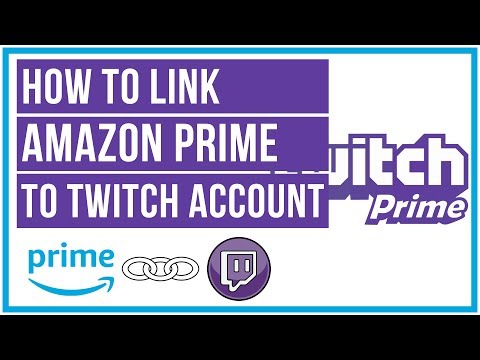این wikiHow به شما می آموزد که چگونه رمز عبور Bitmoji خود را در iPhone یا iPad تغییر دهید.
مراحل
روش 1 از 2: استفاده از آدرس ایمیل

مرحله 1. Bitmoji را در iPhone یا iPad خود باز کنید
این نماد سبز رنگ با یک صورتک خندان سفید در داخل است. معمولاً آن را در صفحه اصلی خود پیدا خواهید کرد.
اگر از سیستم خارج نشده اید ، روی نماد چرخ دنده در گوشه سمت چپ بالای صفحه ضربه بزنید و را انتخاب کنید خروج اکنون.

مرحله 2. روی ورود به سیستم ضربه بزنید
در کنار س “ال "قبلاً یک حساب Bitmoji دارید؟"

مرحله 3. ضربه بزنید رمز عبور خود را فراموش کرده اید؟
در زیر دکمه "ورود به سیستم" قرار دارد.

مرحله 4. آدرس ایمیل مربوط به حساب Bitmoji خود را وارد کنید

مرحله 5. روی من یک ربات نیستم ضربه بزنید
یک علامت چک در کادر سمت چپ آن ظاهر می شود.

مرحله 6. روی ارسال ضربه بزنید
Bitmoji یک پیام تأیید به آدرس ایمیلی که وارد کرده اید ارسال می کند.
اگر صفحه ای از مربع ها را مشاهده می کنید که موردی در بالا ذکر شده است ، روی هر مربعی که حاوی قسمتی از مورد است (مانند تابلوهای خیابان ، اتومبیل) ضربه بزنید و سپس روی تأیید کنید.

مرحله 7. روی پیوند موجود در ایمیل Bitmoji ضربه بزنید
این صفحه "تغییر رمز عبور" را باز می کند.

مرحله 8. رمز عبور جدیدی را وارد کرده و تأیید کنید
برای اطمینان از مطابقت ، باید آن را دوبار (در هر دو جای خالی) وارد کنید.

مرحله 9. روی "من یک ربات نیستم" ضربه بزنید
درست مانند قبل ، یک علامت چک در کادر کنار این گزینه ظاهر می شود.

مرحله 10. روی Save Password ضربه بزنید
گذرواژه جدید شما اکنون آماده استفاده است.
روش 2 از 2: استفاده از حساب Snapchat

مرحله 1. Bitmoji را در iPhone یا iPad خود باز کنید
این نماد سبز رنگ با یک صورتک خندان سفید در داخل است. اگر حساب Bitmoji شما با حساب Snapchat شما مرتبط است ، این روش به شما کمک می کند رمز عبور خود را بازنشانی کنید.
اگر از سیستم خارج نشده اید ، روی نماد چرخ دنده در گوشه سمت چپ بالای صفحه ضربه بزنید و را انتخاب کنید خروج اکنون.

مرحله 2. روی ورود به سیستم با Snapchat ضربه بزنید
یک پیام بازشو با یک دکمه ظاهر می شود ، اما هنوز روی دکمه ضربه نزنید.

مرحله 3. روی نماد Bitmoji خود ضربه بزنید
در گوشه سمت چپ بالای صفحه قرار دارد. با این کار پنجره بازشو بسته می شود.

مرحله 4. دوباره روی نماد Bitmoji خود ضربه بزنید
با این کار منوی "Edit Bitmoji" باز می شود.

مرحله 5. روی نماد چرخ دنده ضربه بزنید
در گوشه سمت راست بالای صفحه قرار دارد.

مرحله 6. روی Password ضربه بزنید
این نزدیک به وسط لیست است.

مرحله 7. رمز عبور فعلی خود را تایپ کرده و روی ادامه ضربه بزنید

مرحله 8. یک رمز عبور جدید وارد کنید
برای اطمینان از مطابقت رمز عبور ، باید رمز عبور جدید را دوبار (در هر کادر) تایپ کنید.

مرحله 9. روی ذخیره ضربه بزنید
اکنون رمز عبور شما بازنشانی شده است.
پرسش و پاسخ جامعه
جستجو اضافه کردن س Newال جدید پرسیدن س Questال 200 نویسه باقیمانده آدرس ایمیل خود را وارد کنید تا در صورت پاسخ به این س aال پیام دریافت کنید. ارسال